どうも、もももです。
KV STUDIOでワードデバイスの各ビットにデバイスコメントを入力する方法をまとめます。
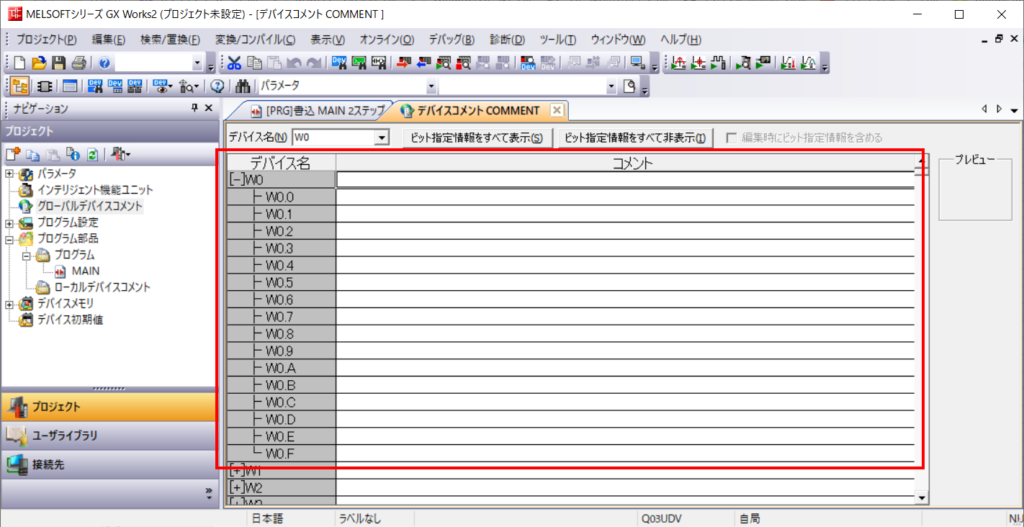
GX Works2のデバイスコメントでいう上図のイメージです。
前提条件
今回は下記の環境について設定手順を紹介します。
- KV STUDIO:Ver11
- 使用機種:KV-8000
設定手順
「デバイスコメント編集」を開く
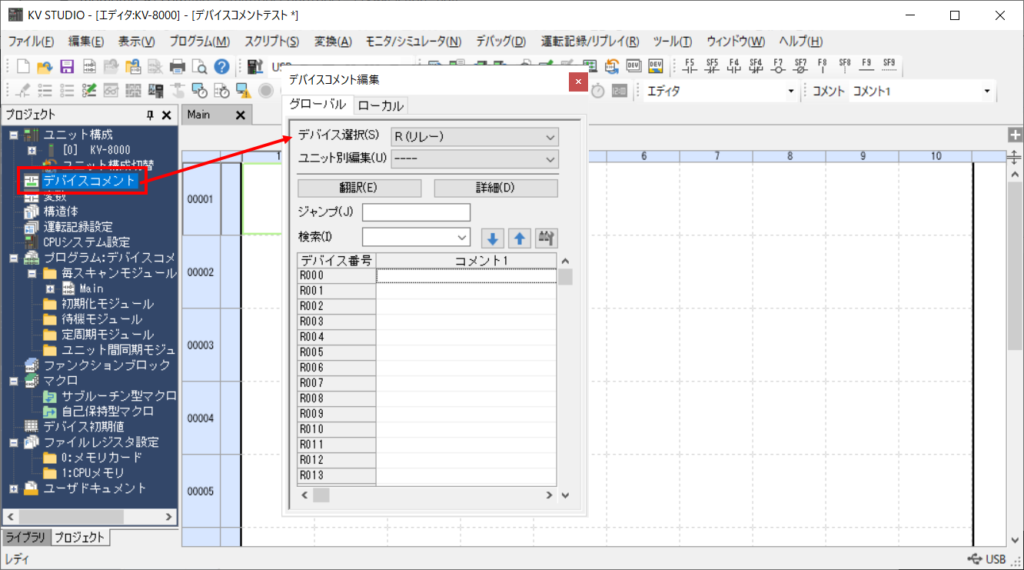
画面左の「プロジェクト」→「デバイスコメント」をダブルクリックして「デバイスコメント編集」画面を開きます。
ワードデバイスコメントを入力
ワードデバイスとして「W0」を編集していきます。
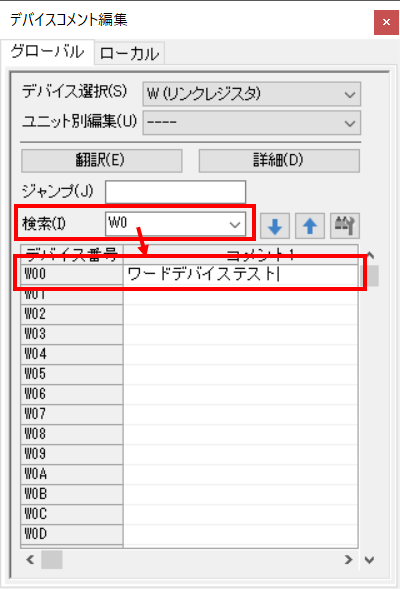
「検索」欄に「W0」と入力しEnterキーを押下します。
画面下部に「W00」デバイスから順番に表示されます。
入力テストとして「W00」に「ワードデバイステスト」と入力します。
ワードデバイスの各ビットデバイスコメントを入力
上で編集した「W0」のビットデバイスを編集します。
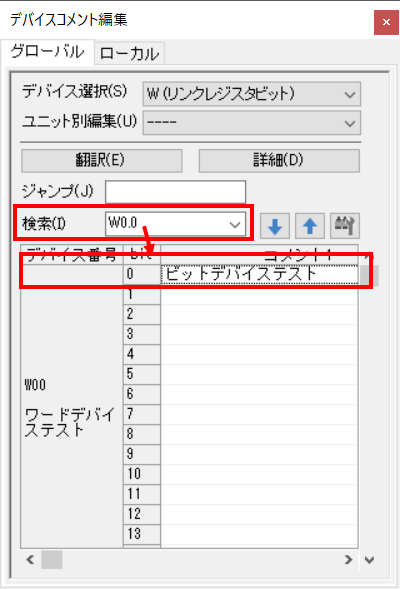
「検索」欄に 「W0.0」と入力しEnterキーを押下します。
すると、「W00」デバイスの各ビットデバイスのコメントが入力できるようになります。
入力テストとして「0」ビットに「ビットデバイステスト」と入力します。
入力サンプル
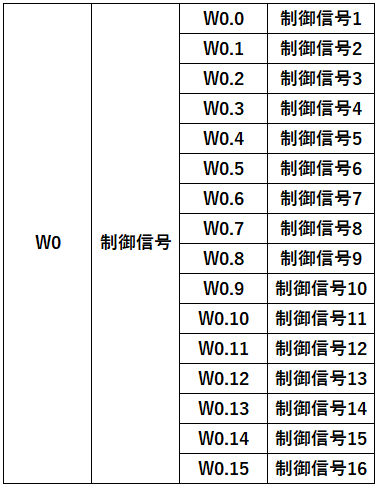
上図のような信号のコメントをW0デバイスに設定します。
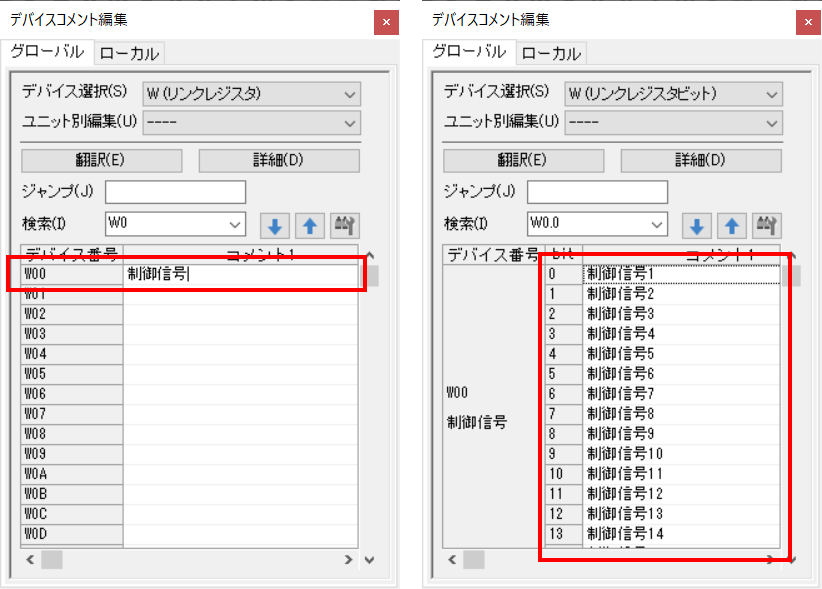
「W0」と「W0.0」を上図のように入力します。
まとめ
KV STUDIOでワードデバイスの各ビットにデバイスコメントを入力する方法をまとめました。
GX Worksと同じような感じでビットコメントを入力できると思っていましたが、KV STUDIOはちょっと違っていて気づくまで時間がかかりました。



コメント